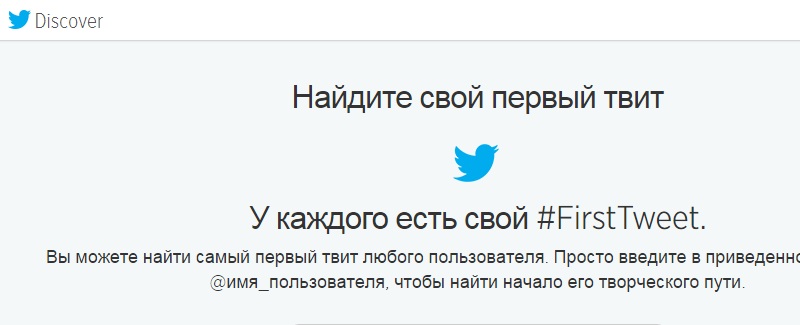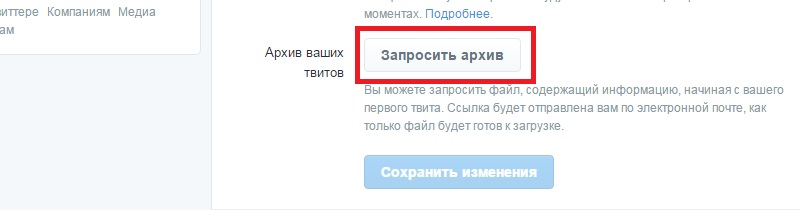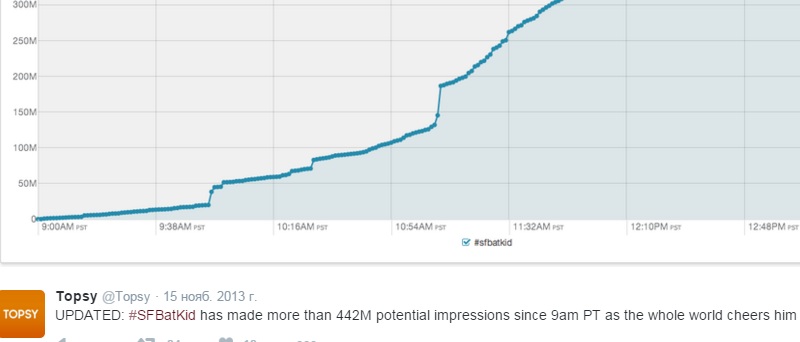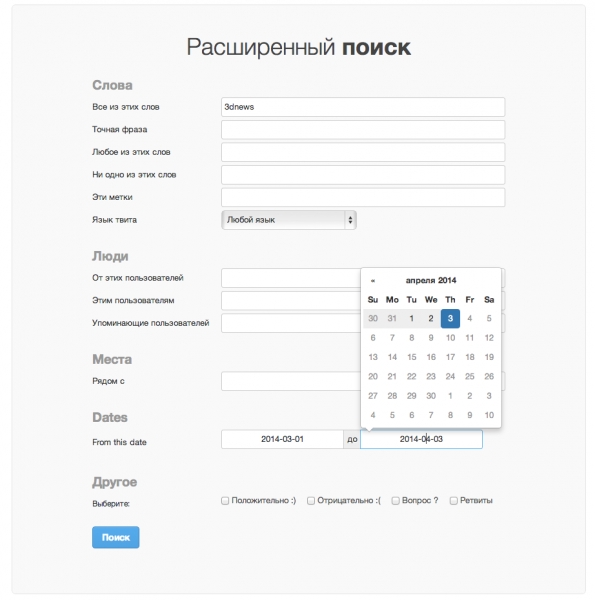Интересно ли вам, что вы говорили о конкретном предмете в тот день, или хотите ли вы очистить Чтобы улучшить историю Твиттера (удалив все, кхм , неловкие твиты, которые вы могли отправить), есть несколько способов найти ваши старые твиты . Вы даже можете легко найти первый отправленный вами твит . Вот как.
Содержание
- Простой (или не очень простой) способ найти ваши старые твиты
- Использование поиска в Твиттере, чтобы найти ваши старые твиты
- Как найти старые твиты с диапазоном дат
- Как найти свой первый твит
- Использование расширенного поиска Twitter
- Как искать собственные твиты в Twitter
Простой (или не очень простой) способ найти ваши старые твиты
Самый простой, но наиболее трудоемкий способ найти ваши старые твиты – это перейдите в свой профиль и прокрутите назад к своим старым твитам на временной шкале. Однако, если вы активно пользуетесь Twitter, это может занять много времени. Например, здесь, в ShareThis, мы написали более 5 500 твитов. Это много прокрутки!

Другой сбой с этим Метод заключается в том, что Twitter позволяет вам прокручиваться назад только к прошлым 3200 твитам, поэтому, если вы похожи на нас и твитнули более 3200 раз, вы не сможете вручную прокрутить назад к самому началу вашей временной шкалы. Итак, если вы ищете свой первый твит, метод прокрутки не сработает.
Теперь, если вы действительно хотите быть внимательным, вы можете запросить ваш полный архив из Twitter . Перейдите в настройки, затем прокрутите вниз до «Содержимое» и нажмите кнопку с надписью «Запросить архив». Twitter отправит вам ссылку по электронной почте, когда ваш архив будет готов к загрузке. В ваш архив будут включены все отправленные вами твиты, включая ретвиты, начиная с самого начала.

Использование поиска в Твиттере, чтобы найти ваши старые твиты
Что делать, если у вас нет времени ждать или у вас нет желания просмотреть каждый твит, который вы когда-либо отправляли ? Другой вариант – ввести from: username в строку поиска , которая отобразит все твиты, когда-либо отправленные с этого имени пользователя. (Это полезный трюк, если вы также ищете чьи-то старые твиты .)
Этот метод отображает список ваших предыдущих твитов, но это не самый полезный способ сделать это, если вы ищете твиты за определенное время или по определенной теме. Добавление дополнительных параметров поиска может помочь вам сузить результаты.
Как найти старые твиты с диапазоном дат
Если вы хотите найти свои старые твиты за определенный диапазон дат , прокрутка временной шкалы – не самый эффективный метод. Хорошая новость заключается в том, что вы не ограничены использованием своего имени пользователя в строке поиска Twitter – вы также можете добавить другие параметры поиска, включая диапазон дат.
Вот простой трюк для отображения всех твитов, отправленных пользователем в течение определенного диапазона дат:
- Перейдите в панель поиска Twitter.
- Введите следующее: from: имя пользователя с: ГГГГ-ММ-ДД до: ГГГГ-ММ-ДД
- Нажмите введите (или щелкните значок увеличительного стекла в строке поиска).
Например, мы ввели следующее: from: sharethis Since: 2017-01- 01 до: 30 марта 2018

Вуаля! Теперь у вас есть полный список всех твитов, отправленных с вашего имени пользователя (или любого имени пользователя) в период между указанными вами датами.
Одна вещь, о которой нужно помнить: вид по умолчанию – «Сверху», то есть вы видят ваши самые популярные твиты за этот период. Нажмите «Последние» на панели навигации, чтобы просмотреть те же твиты в обратном хронологическом порядке .
Как найти свой первый твит
Легко найти свой первый твит – или любой первый твит пользователя – используя тот же метод, который описан выше. В этом случае вам нужно знать, когда пользователь присоединился к Twitter. Не помнишь, когда присоединился? К счастью, это легко найти на странице вашего профиля:
На скриншоте выше вы можете видеть, что ShareThis присоединился к Twitter в марте 2008 года. Чтобы найти первый твит ShareThis :
- Перейдите в панель поиска Twitter.
- Введите следующие параметры поиска: from: sharethis с: 2008-03-01 до: 2008-03-31
- Нажмите Enter или щелкните значок увеличительного стекла в строке поиска.
- Щелкните «Последние» на верхней панели навигации.
- Прокрутите до внизу, чтобы найти ваш самый первый твит.
Вот и все! Наши первые твиты с давних времен:
Использование расширенного поиска Twitter
В Twitter также есть инструмент расширенного поиска, который упрощает поиск по диапазону дат и поиск старых твитов из вашего профиля или другого пользователя по определенной теме, твиты с тегами с определенным местоположением и даже твиты по теме от нескольких пользователей с помощью одного поиска.
Чтобы использовать этот инструмент:
- Перейдите на https://twitter.com/search-advanced
- Для поиска по теме введите ключевые слова, используя доступные поля. Вы можете искать твиты, содержащие близкое соответствие слову или фразе, твиты, содержащие только точное совпадение с указанной фразой, или твиты, содержащие указанные хэштеги.
- Чтобы найти твиты от указанных пользователей , используйте поля «Люди», чтобы найти твиты из определенных учетных записей, твиты для определенных учетных записей или твиты, в которых упоминаются определенные учетные записи. (Это удобный инструмент, если вы хотите узнать, что другие пользователи Twitter говорят о вашем бренде, например. )
- Чтобы найти твиты, помеченные определенным местоположением , например твиты, связанные с основными последними новостями, используйте поле «Рядом с этим местом» в разделе «Места».
- Если вы используете Расширенный поиск для поиска твитов, отправленных в определенные даты , используйте поля «Даты», чтобы ввести дату начала и окончания периода, который вы хотите выполнить поиск.
Если вы хотите найти свой первый твит с помощью расширенного поиска , найдите дату, когда вы присоединились к Twitter, и введите эту дату в поля «От» и «Кому». Это, конечно, предполагает, что вы действительно начали твитнуть в день, когда присоединились. Если это не так, вы можете прийти с пустыми руками, если немного не расширите диапазон дат.
Прелесть инструмента расширенного поиска заключается в том, что вы можете использовать как минимум или сколько угодно полей , чтобы легко найти твиты по теме, отправленные в определенный день или в течение определенной недели. Это также отличный инструмент для анализа конкуренции. Если вы проводите исследование для публикации в блоге, оцениваете мнения о выпуске продукта или проводите социальное слушание, например, ищете реакцию на отраслевую конференцию (наряду с множеством других возможных вариантов использования), Расширенный поиск Twitter – ваш новый лучший друг.
Неважно, отправили ли вы несколько десятков твитов или тысячи, рост вашей аудитории в Twitter – один из лучших способов привлечь больше внимания к вашему контенту. Установите кнопку подписки в Twitter сегодня, чтобы начать расширять свою аудиторию в Twitter – установка займет всего несколько секунд, так что вы можете начать наращивать число подписчиков уже сегодня!
Получить кнопку подписки в Twitter
Как искать собственные твиты в Twitter
Изображение: Mashable композит.
Если вы когда-нибудь хотели оглянуться на свой предыдущий Twitter истории и найти старый твит, вы знаете, что найти сообщения прошлых недель или лет гораздо легче сказать, чем сделать.
Это потому, что до недавнего времени Twitter не предоставлял простой способ поиска старых сообщений . Конечно, вы можете вручную загрузить весь свой архив, но кто хочет таким образом просеять тысячи твитов.
Благодаря недавнему обновлению поиска Twitter, поиск ваших собственных твитов в Twitter теперь стал быстрым и простым .
См. также: Twitter: чего ожидать в 2015 году
Вы можете использовать обновленный расширенный поиск Twitter для поиска по любому история твитов пользователя при условии, что аккаунт настроен для публичного просмотра. Начните с ввода дескриптора Twitter (или дескрипторов), который вы хотите найти, в поле «из этих учетных записей». Обратите внимание, что вам не нужно включать знак @ перед именем пользователя..
Изображение: Twitter
Оттуда , остальные поля будут зависеть от того, что вы ищете и насколько конкретными вы хотите быть. Если бы я хотел найти каждый твит, который я когда-либо отправлял о зарядных устройствах в Сан-Диего, например, я бы ввел «зарядные устройства» в поле «все эти слова».
Но вы также можете уточнить свои запросы, добавив диапазон дат, хэштеги, @ упоминания и другую информацию в поля поиска. Добавьте даты, чтобы увидеть твиты, которые вы отправили за определенный период времени. (Совет: если вы не можете вспомнить конкретную дату, когда вы присоединились к Twitter, в вашем основном профиле отображается месяц и год, в котором вы присоединились.)
Вы также можете искать по местоположению твита (если вы включили информация о местоположении в прошлом), ретвиты и даже определенные типы твитов. Поиск будет определять положительные или отрицательные твиты, например, по запросу “:)” или “:(“.
Изображение: Twitter
Конечно, поиск в Twitter все еще несколько ограничен, хотя компания заявляет, что планирует расширить эту функцию, чтобы в будущем она стала более полной. Вы Например, не может выполнять поиск в ваших личных сообщениях или избранном, хотя существуют обходные пути и за пределами Twitter. Snapbird, который требует от пользователей входа в систему со своими учетными данными Twitter, позволяет вам искать в ваших личных сообщениях или твитах, избранных вами или другими.
Login to your Twitter account. Look at left sidebar menu, click on Profile (on top of your profile header it shows your name and total number of tweets), now below your profile details there is a tab called Tweets, click on the Tweets, it will list the all your tweets (retweets). If you want to see replies also with tweets/retweets then click on Tweets & replies tab.
But in case you have a huge number of tweets and want check any particular tweet or very old tweet, you can use Your Twitter archive.
Once you have your Twitter archive, you can view your Tweets by month, or search your archive to find Tweets with certain words, phrases, hashtags or @usernames. You can even engage with your old Tweets just as you would with current ones.
Some third party tools are also available to see all tweets and one of them is All My Tweets. (Please note I have not tested this tool.)
Update:
If you want to search and delete a tweet you can use Advanced Search feature of Twitter. Find a tweet and delete that.
Here is an article also, you can read this, it will give you some help.
This can be done also by using Your Twitter archive, download your Twitter archive to your computer. You’ll be given a HTML and CSV files that are even easier to search than the online interface. If you find any shameful tweets, you can switch to the Web versions to delete them.
In this case again you can use some third party tool like TweetDeleter.(Not tested.)
По данным Internet Live Stats , 6000 твитов отправляются в Twitter каждую секунду. Если вы любите твитнуть так часто, как можете, и уже давно пользуетесь Твиттером, скорее всего, вы захотели поискать в своих собственных твиттах, чтобы найти то, что вы ранее твитнули.
Вместо того, чтобы прокручивать время назад в своем фиде и просматривать каждый твит в процессе, чтобы найти тот, который вы ищете, вы можете просто использовать инструмент расширенного поиска Twitter. Этот инструмент помогает вам легко искать ваши собственные (или другие пользователи) твиты для конкретного контента.
Следуйте приведенным ниже инструкциям, чтобы узнать, как использовать инструмент расширенного поиска Twitter для поиска собственных твитов всего за несколько секунд.
Вы ищете тот веселый, невероятно остроумный твит, который вы написали несколько месяцев назад? Если это так, возможно, вы безуспешно прокручивали сотни или тысячи твитов.
Не волнуйтесь. Мы здесь, чтобы сделать вашу жизнь проще, предоставив несколько божественных советов. Читайте дальше, чтобы узнать, как искать собственные твиты в Twitter.
Обзор – Как искать свои собственные твиты на ПК
Функция поиска в Твиттере доступна как на ПК, так и на мобильных устройствах. Однако для более точного поиска вам необходимо получить доступ к его расширенному инструменту поиска.
Следуйте этому руководству, чтобы узнать, как:
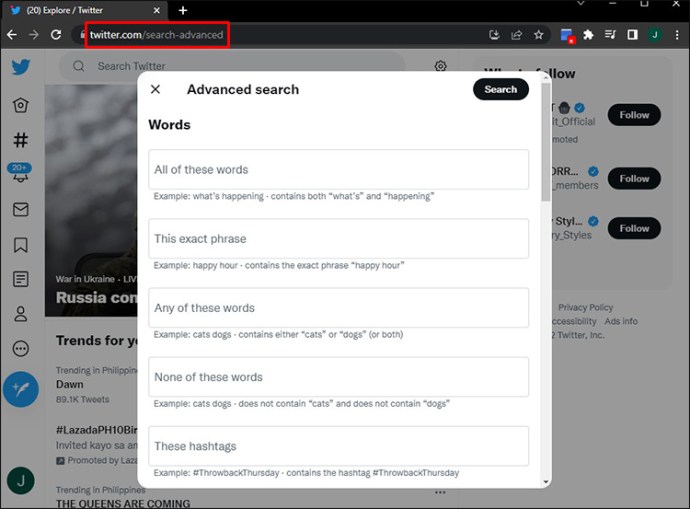



Вы также можете запросить загрузку своего «Архива Твиттера» в «Поиск в Твиттере». Хотя это отнимает много времени, вы получаете доступ ко всем своим твитам.
Если это более привлекательный вариант, вот как загрузить архив Twitter:
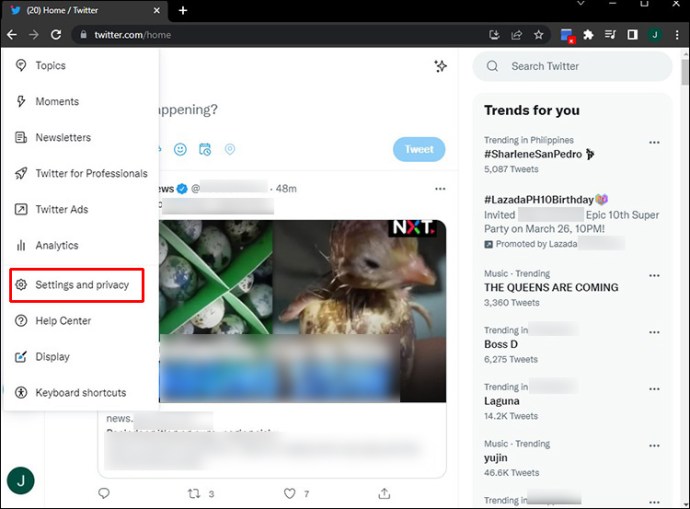
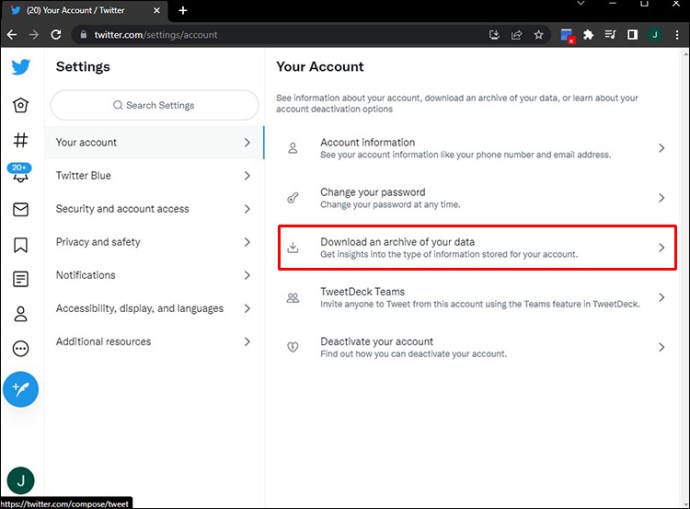
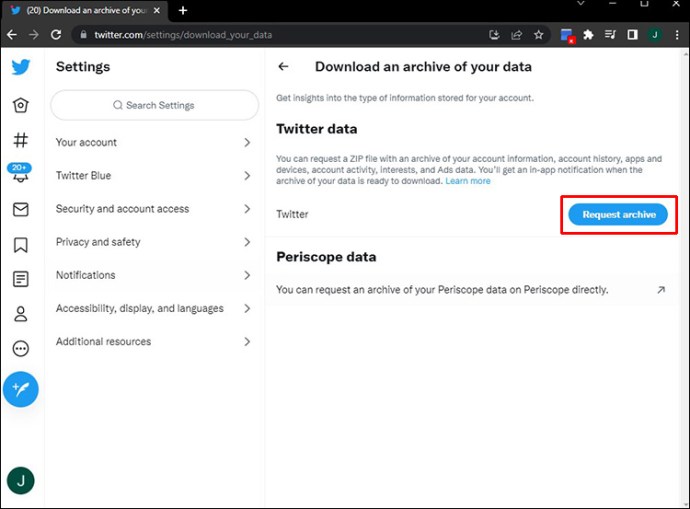
Через некоторое время вы получите ZIP-файл, который сможете загрузить на свой компьютер. Затем вы можете искать в своих твитах сколько душе угодно.
Ищите свои твиты со всеми моими твитами
Вы также можете использовать приложение: «Все мои твиты» чтобы увидеть все, что вы разместили на одной странице. Вот как это делается:
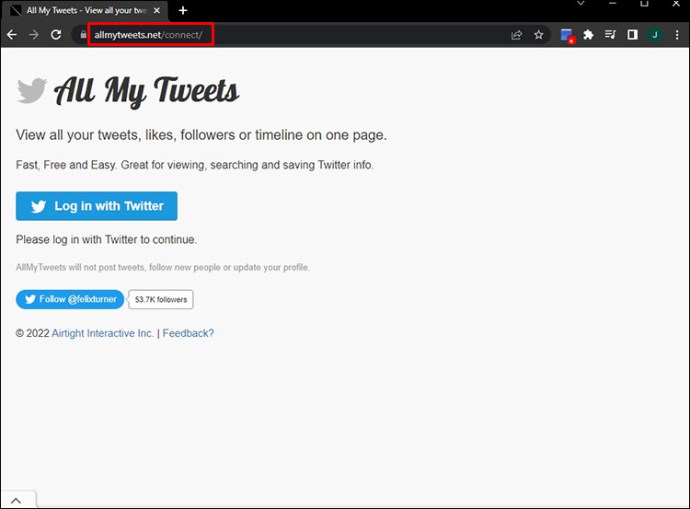
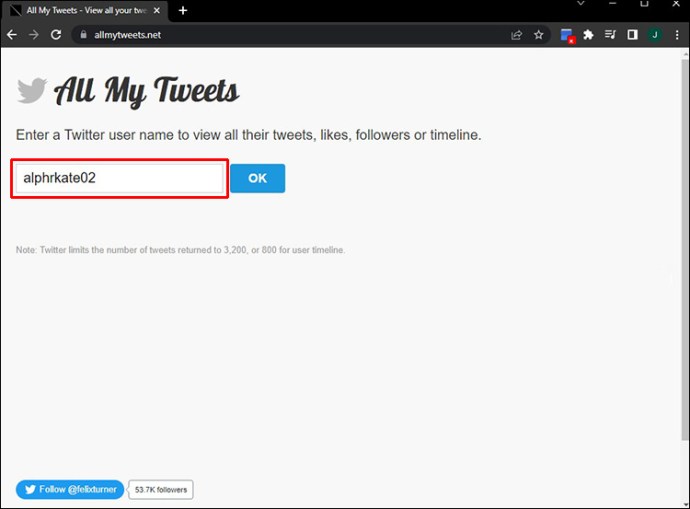
Имейте в виду, что процесс загрузки может занять пару минут в зависимости от количества твитов. Но после завершения процесса загрузки Все мои твиты сгенерирует все твиты, которые вы когда-либо публиковали, на одной странице и в хронологическом порядке.
Как искать собственные твиты в мобильном приложении
Независимо от того, являетесь ли вы пользователем Android или IOS, это руководство предложит решения для обоих устройств.
Андроид
Если вы являетесь пользователем Android, следуйте этим пошаговым инструкциям, чтобы найти свои старые твиты:
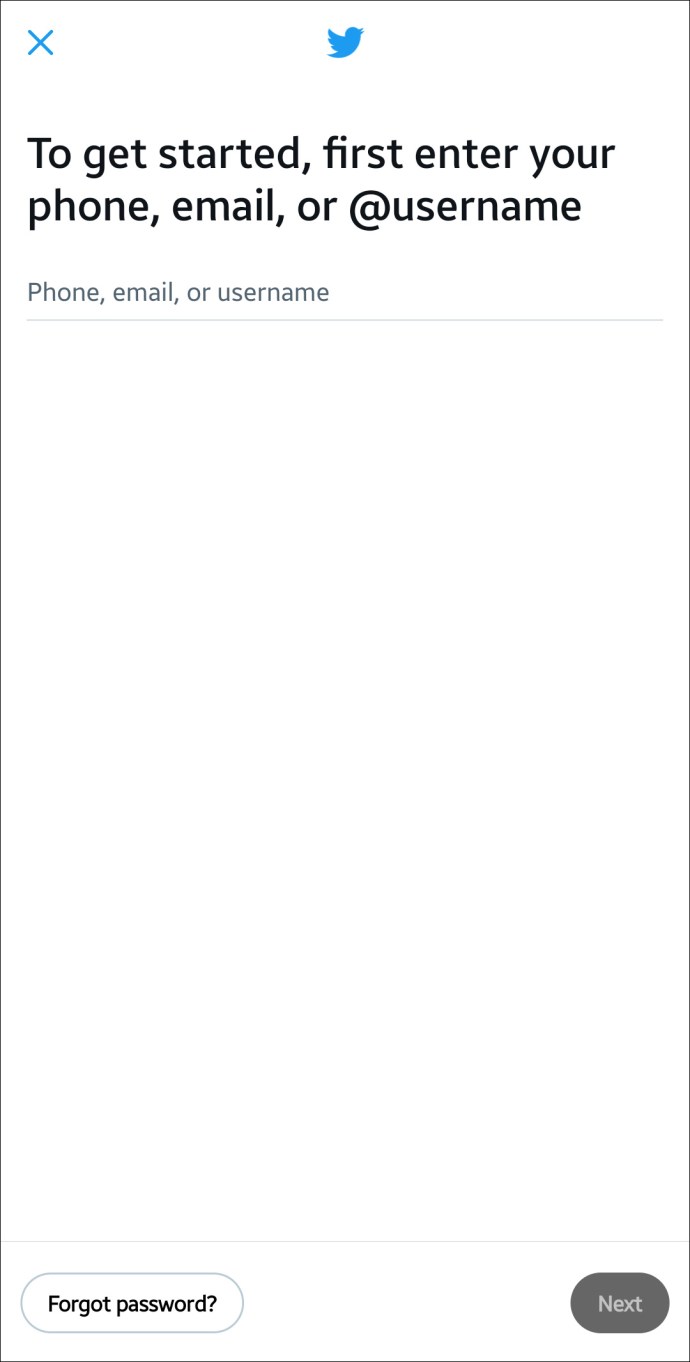
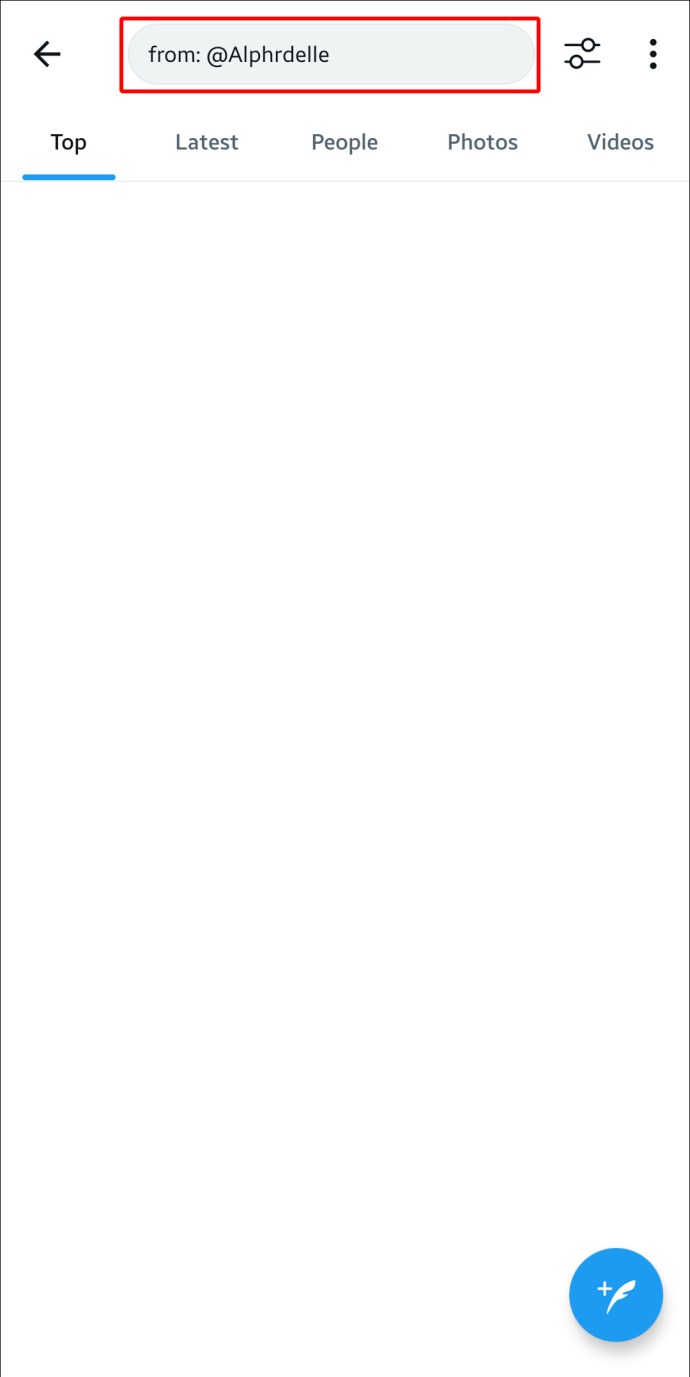
Если вы используете хэштег, введите «#» рядом с хэштегом, который вы ищете.
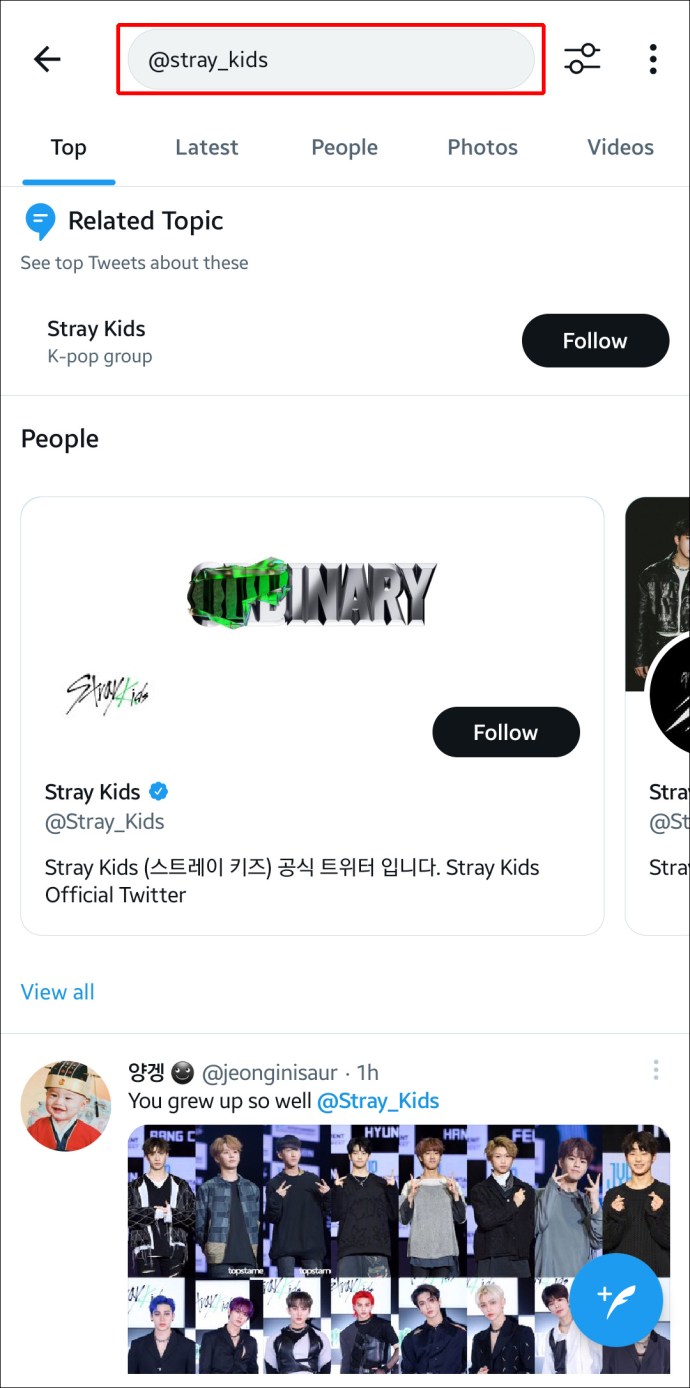
Топ — отображает самые популярные твиты, соответствующие вашим критериям.
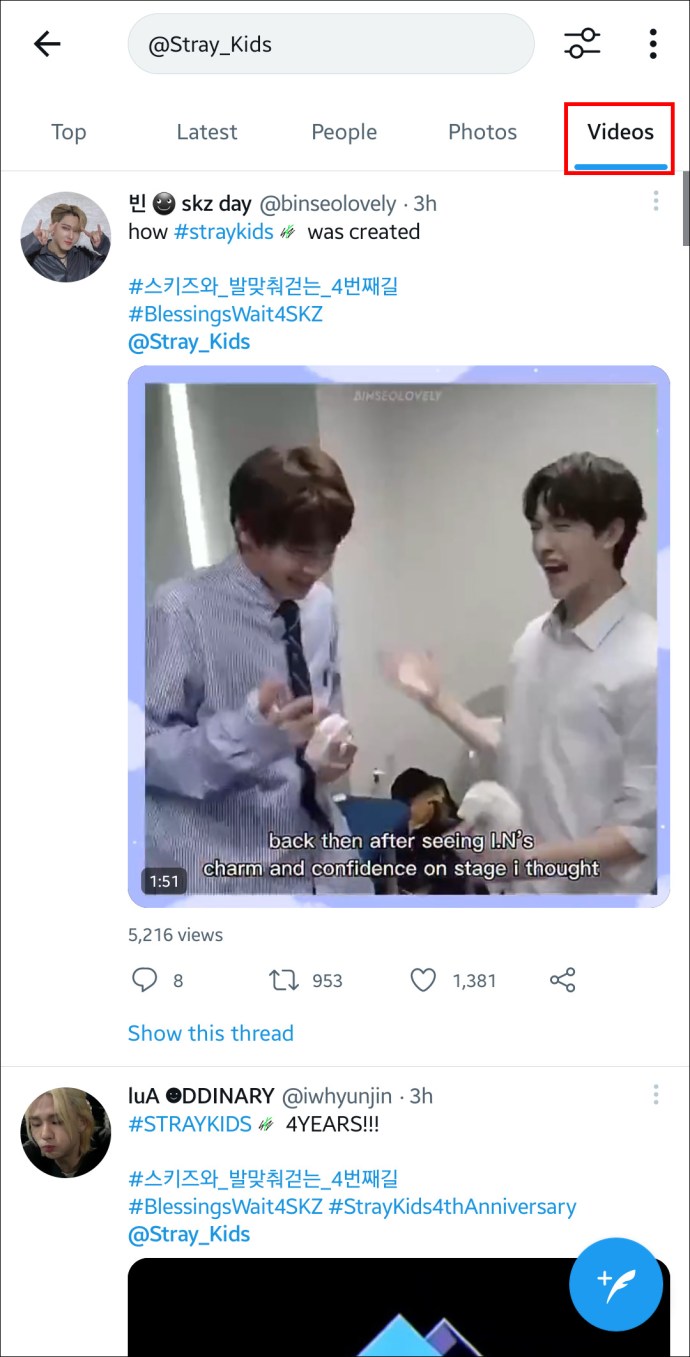
Новости — отображает твиты с новостными статьями в соответствии с вашими критериями поиска.
Periscope — отображает твиты, содержащие прямые трансляции из перископа в соответствии с вашими критериями поиска.
Это должно помочь вам ориентироваться в старых твитах с помощью приложения для Android.
IOS
Если вы являетесь пользователем IOS, эти пошаговые инструкции помогут вам найти любой старый твит, который вы ищете:
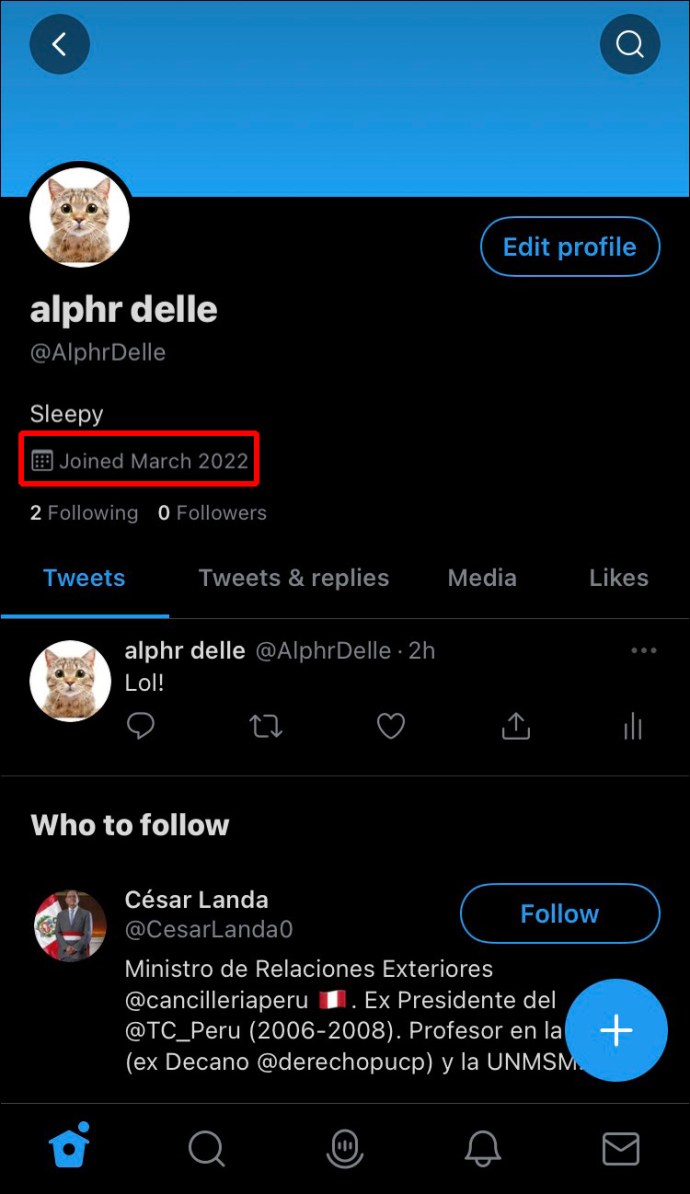
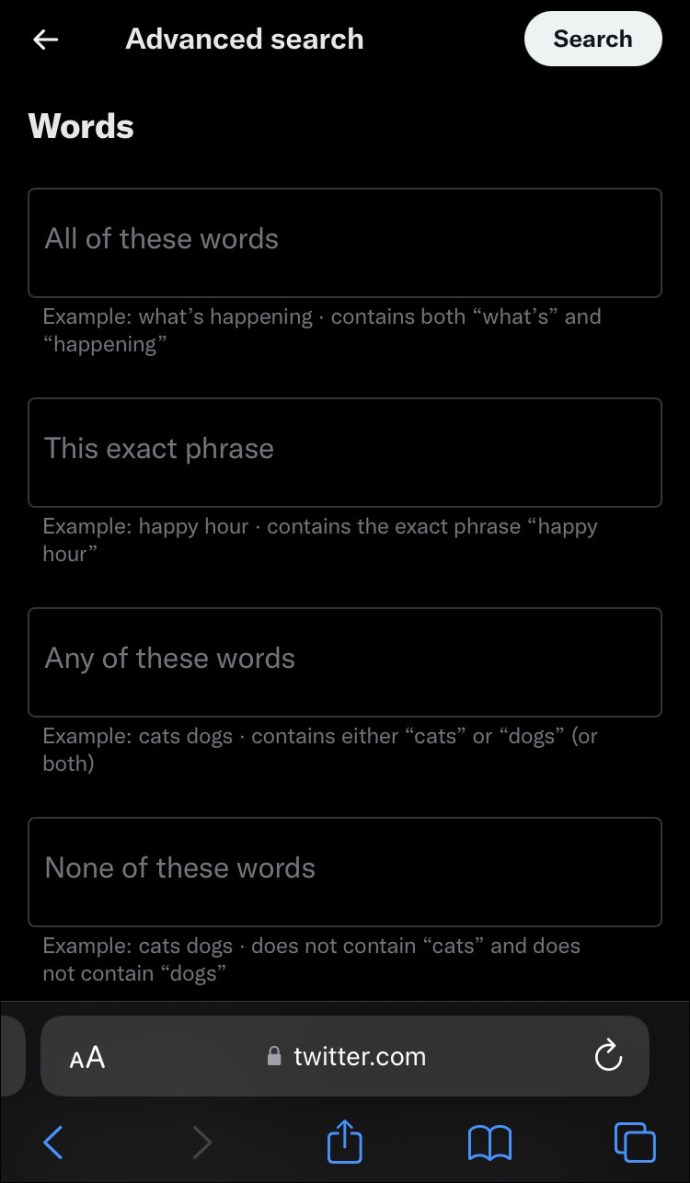
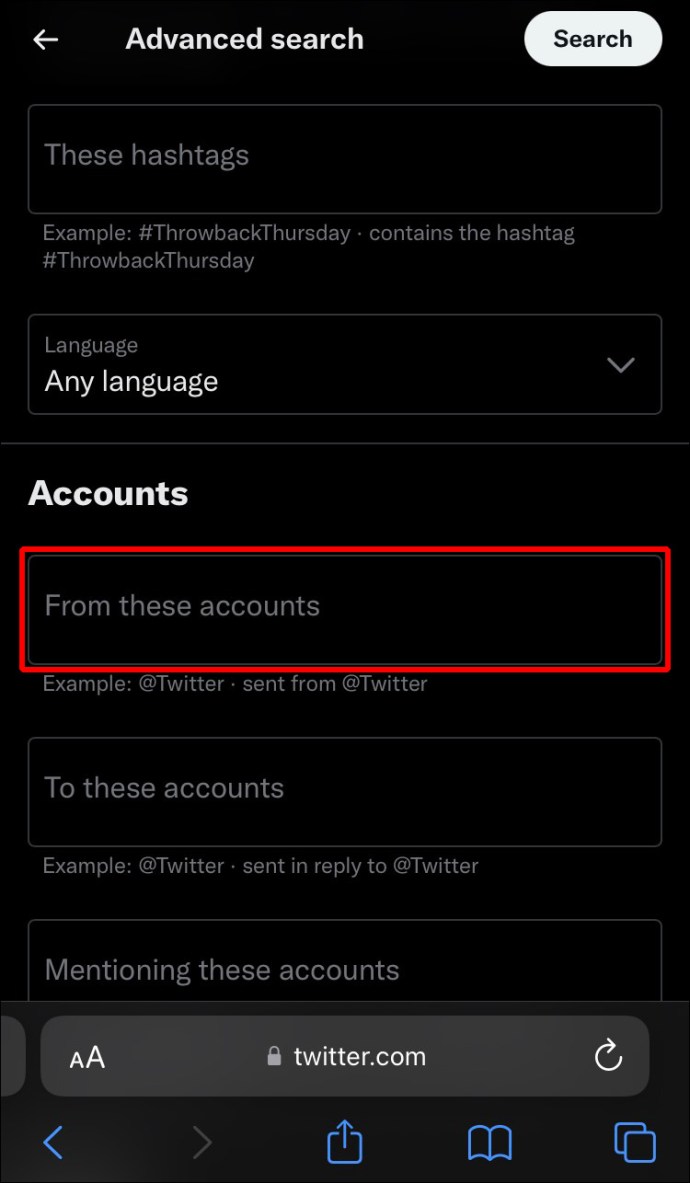
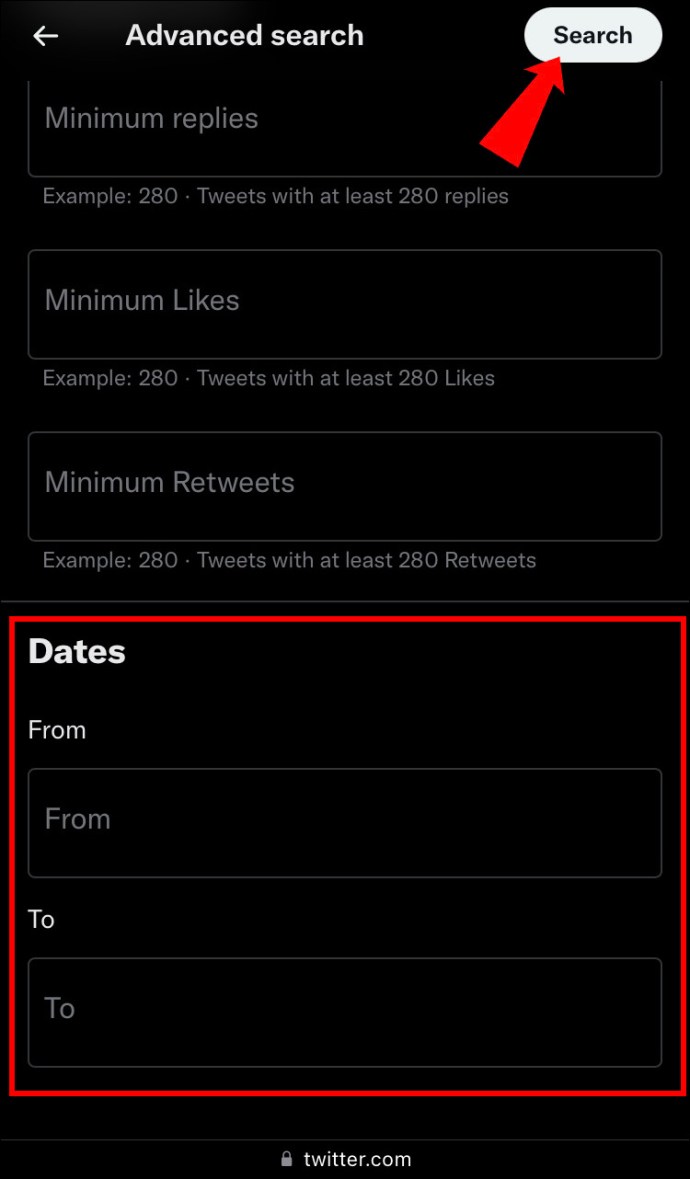
Вы можете отфильтровать результаты поиска, коснувшись поля «Фильтры поиска» в левом верхнем углу экрана.
Как искать старые твиты по дате
Самое простое решение — использовать расширенный поиск в Твиттере, метод, описанный ранее. Еще раз переходим по ссылке расширенного инструмента Twitter и сделайте следующее:

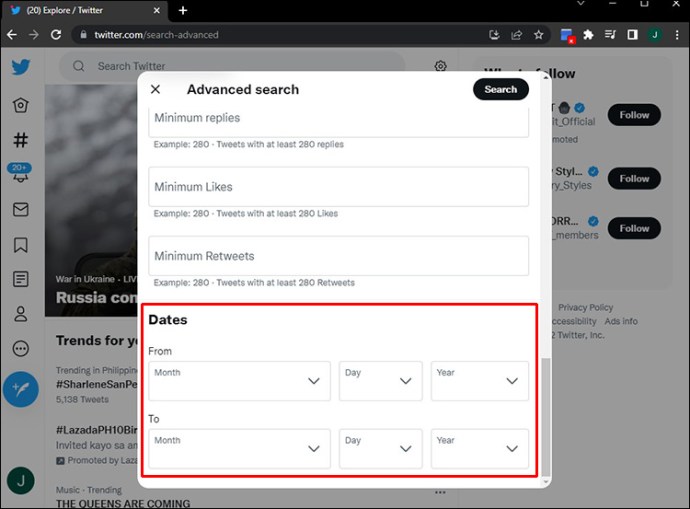

Можете ли вы найти свои собственные удаленные твиты?
Один из способов восстановить удаленные твиты — это получить доступ к своим архивам Twitter.
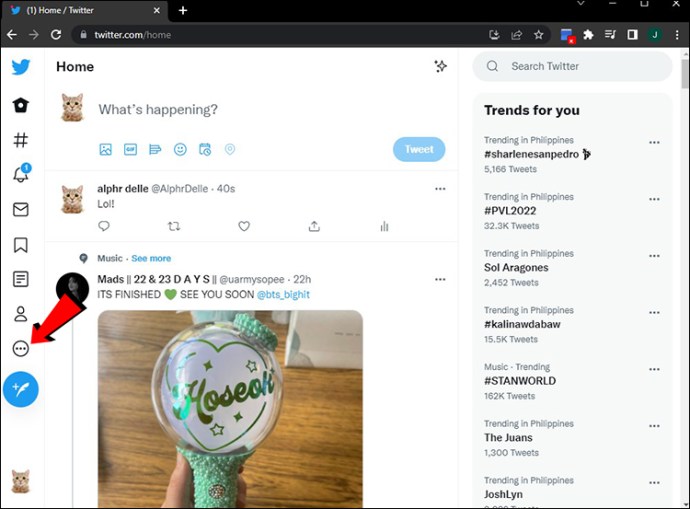
Теперь вы можете загружать, искать и перемещаться по удаленным сообщениям.
Поиск удаленных твитов с помощью Wayback Machine
Машина обратного пути представляет собой цифровой архив, в котором пользователи могут просматривать старые версии веб-сайта.
Чтобы восстановить удаленные твиты, выполните следующие простые действия:
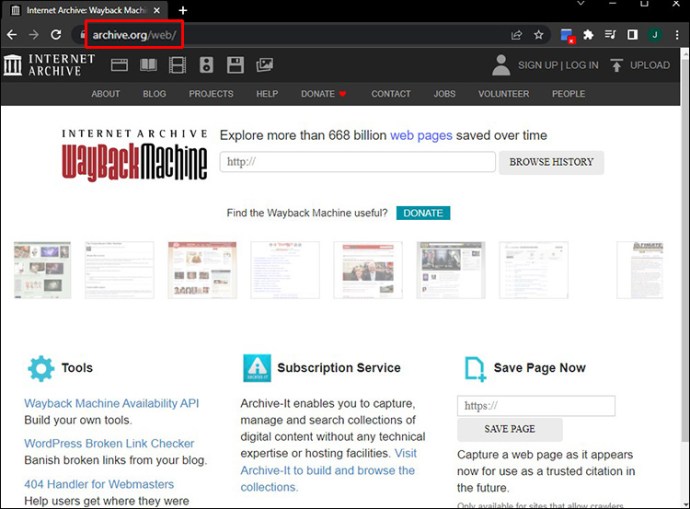
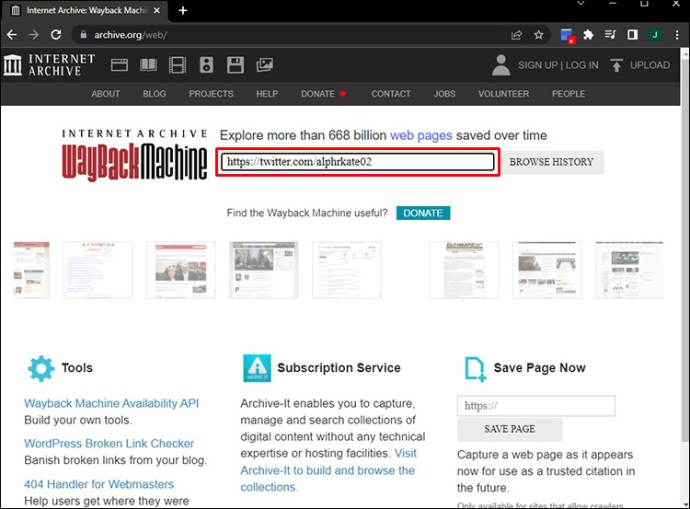
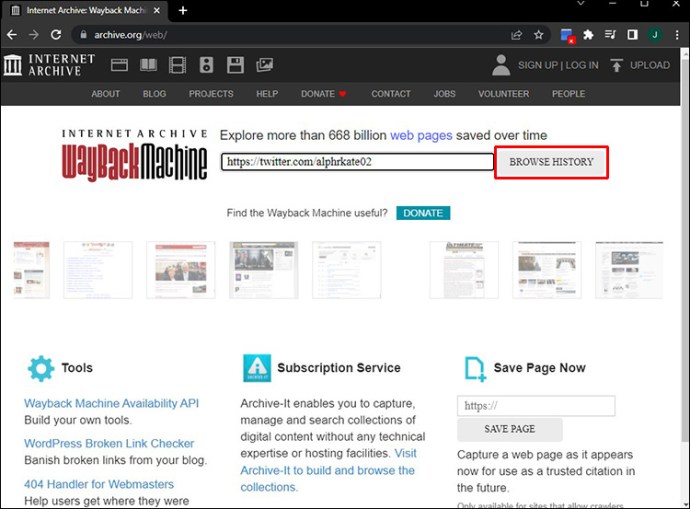
Затем вы сможете увидеть старые и удаленные твиты с текстом и фотографиями.
Рассмотрите возможность использования кеша Google
Google автоматически индексирует ваши сообщения, когда вы что-то пишете в Твиттере. Представьте, что вы делаете снимок экрана со всеми твитами, который затем сохраняется как версия кеша, своего рода резервная копия для просмотра в автономном режиме.
Вот как вы можете получить к нему доступ:
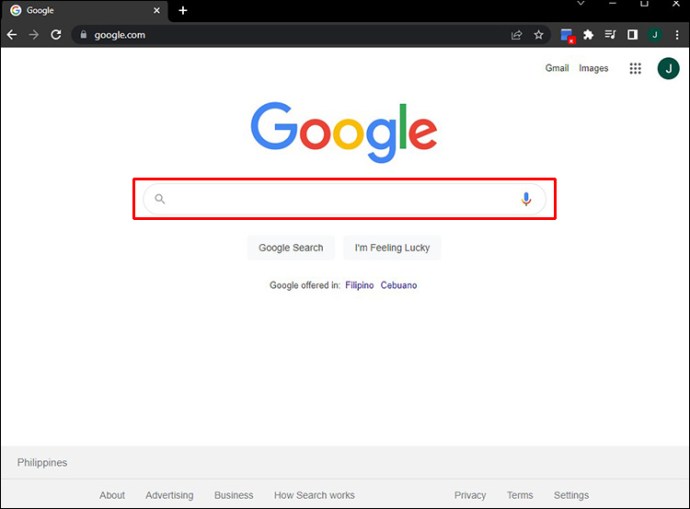
Вот и все. После этого вы увидите свои старые твиты.
Сохранение URL-адреса фотографии
Каждая фотография, которую вы размещаете в Интернете, имеет уникальную URL-ссылку. Скопируйте его и сохраните в безопасном месте, это может быть полезно, если вам это понадобится в будущем. Таким образом, вы можете избежать поиска с помощью одного из этих методов.
Рассматривали ли вы создание резервной копии?
Восстановление утерянных данных — процесс, отнимающий много времени. Чтобы избежать хлопот, вы можете сделать резервную копию своих твитов. Это довольно простой процесс. Вы просто копируете и вставляете текст с дополнительными медиафайлами, такими как фотографии и видео, и сохраняете их в отдельную папку на своем устройстве или даже используете свой Google Диск.
Вы когда-нибудь искали свои собственные твиты? Какой метод вы использовали? Дайте нам знать в комментариях ниже.
На чтение 5 мин Просмотров 1.3к. Опубликовано 06.01.2020
Содержание
- Как в Твиттере посмотреть первые твиты
- Как найти первые твиты в Твиттере
- Найдите то, что нужно именно вам
- Использование расширенного поиска
- Фильтрация результатов расширенного поиска
Для того, чтобы поделиться новостью необязательно всякий раз создавать длинный и объемный пост. Быстро поведать о том, что интересного произошло у вас в жизни, поможет Твиттер. Если вы не первый год пользуетесь этим ресурсом, то наверняка у вас на страничке накопилась не одна тысяча разнообразных твитов. Невозможно помнить их все, однако, порой очень хочется узнать, какими были ваши первые твиты в Твиттере. Что вас волновало в тот момент, и что представляло интерес.
Как в Твиттере посмотреть первые твиты
Поскольку прокручивать стену к самому началу и искать старые записи там не всегда удобно и интересно, посмотреть первые твиты возможно благодаря специальному сервису https://discover.twitter.com/
Данный ресурс позволяет вам взглянуть не только на ваш самый первый твит, но и на первые записи интересующих вас подписчиков в Твиттере .
Достаточно перейти на сайт и вбить в поле свой ник. За долю секунд перед вами окажется самый первый твит из вашей ленты. Также, если вы вставите ник другого пользователя, то вы сможете посмотреть, что за запись была у него самой первой и в каком году он ее сделал. Этой записью прямо со странички сервиса вы можете поделиться со своими подписчиками. Или добавить ее на другие свои профили в сети. Внизу есть специальные кнопки, которые позволяют осуществить это.
Если вы хотите узнать более обширно, о чем вы писали несколько лет назад, тогда вам, как нельзя, кстати, пригодится специальная функция Твиттера, позволяющая запросить архив всех сообщений. Для того чтобы сделать это:
- Перейдите в настройки своей странички. Кликните на свой снимок справа в углу. Выберите соответствующий раздел.
- Проскрольте вниз. Перед собой вы увидите пункт «Запросить архив». Нажмите на него.
- В течение нескольких часов на почту, которая у вас прикреплена к Твиттеру, придет специальная ссылка. Вы сможете скачать архив по ней и посмотреть все свои твиты.
Как найти первые твиты в Твиттере
Найти первые твиты в Твиттере также поможет сайт https://www.mytweet16.com/ . Вбив свой ник на первом экране, вы сможете узнать о своих 16 первых твитах. Причем вам не нужно будет вводить почту и ждать полного отчета о всех сообщениях.
Чтобы проанализировать свой аккаунт и понять, как росла ваша популярность в Твиттере, необязательно делать сложные расчеты. В автоматическом режиме поможет найти всю информацию о вашем аккаунте сайт Topsy. Этот сайт специально был предназначен для анализа постов. Если вы введете свой ник в строке и кликните по кнопке анализа, на графике сайт покажет вам количество ретвитов и лайков, а также отсортирует самые популярные посты, которые вы когда-либо сделали.
Эта информация поможет тем, кто занимается увеличением своей узнаваемости в Твиттере. Благодаря подробному анализу, вы сможете понять, какие твиты вызывают больший отклик от аудитории, и что в дальнейшем целесообразно выкладывать на своей страничке.
Разработчики Twitter продолжают эксперименты по добавлению новых возможностей в свой сервис микроблогов. Несколько дней назад мы писали о замене ретвитов кнопкой «поделиться», а недавно появилась информация о ещё одном интересном нововведении — фильтре поиска по дате.
На странице расширенного поиска, позволяющей пользователям искать твиты по определённым словам, хештегам, на заданном языке, а также группы людей, которые могли бы отправить сообщение либо были упомянуты в твите, теперь есть возможность установить временной промежуток создания искомого сообщения.
Примечательно, что эта опция существовала и ранее, однако о ней знали далеко не все пользователи, а её реализация была, мягко говоря, не совсем удобной. Методика поиска по дате подразумевала использование специальных параметров, которые надо было добавить в поле поиска вручную. К примеру, чтобы найти сообщения, опубликованные в марте текущего года, необходимо дополнить поле выражением вида «since:2014-03-01 until:2014-03-31».
Надо заметить, в последнее время Twitter регулярно испытывает новые функции в альфа-версиях мобильных приложений, которые впоследствии бесследно исчезают, но в отношении поиска по дате можно говорить о внедрении на постоянной основе.
Найдите то, что нужно именно вам
Расширенный поиск доступен после входа в учетную запись на сайте twitter.com. Он позволяет фильтровать результаты поиска по датам, людям и т. д. Это помогает найти необходимые твиты.
Использование расширенного поиска
- Введите поисковый запрос в поисковую строку на сайте twitter.com.
- Выберите Расширенный поиск, расположенный под пунктом Поисковые фильтры в правой верхней части страницы с результатами, или нажмите Другие настройки, а затем выберите Расширенный поиск.
- Заполните нужные поля, чтобы ограничить поисковую выдачу (полезные советы см. ниже).
- Нажмите Поиск, чтобы просмотреть результаты.
Фильтрация результатов расширенного поиска
При помощи расширенного поиска можно ограничить поисковую выдачу при помощи любого сочетания указанных ниже полей.
- Твиты, содержащие все слова в любом месте («Твиттер» и «поиск»)
- Твиты, содержащие точные фразы («поиск в Твиттере»)
- Твиты, содержащие хотя бы одно из слов («Твиттер» или «поиск»)
- Твиты, не содержащие определенных слов («Твиттер», но не «поиск»)
- Твиты с определенным хэштегом (#Твиттер)
- Твиты на определенном языке (твиты на русском)
- Твиты определенной учетной записи (отправлено @TwitterComms)
- Твиты, отправленные в ответ определенной учетной записи (в ответ @TwitterComms)
- Твиты, упоминающие определенную учетную запись (твиты, содержащие @TwitterComms)
- Твиты, отправленные из определенного географического местоположения, например определенного города, штата, страны
- Для выбора географического местоположения используйте раскрывающийся список
- Твиты, отправленные до определенной даты, после определенной даты или в указанном диапазоне дат
- Для выбора даты начала, даты окончания или обеих дат используйте раскрывающийся календарь
Комбинации полей расширенного поиска позволяют эффективно управлять поисковой выдачей. Например, можно выполнить поиск твитов по фразе «новогодние праздники» без слова «обещания» за период с 30 декабря 2013 года по 2 января 2014 года или искать публикации на русском языке с хэштегом #ЧМ, отправленные из Бразилии в июле 2014 года.